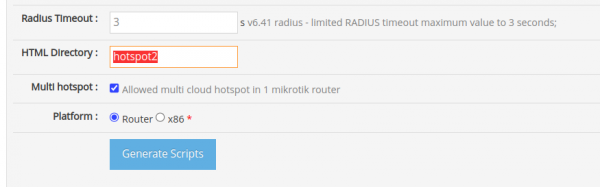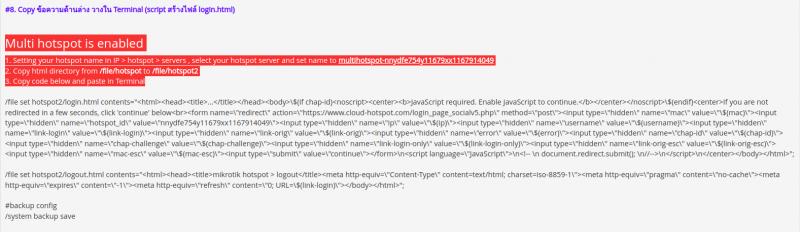คู่มือการสร้างระบบ Cloud Multi Hotspot ใน Mikrotik ตัวเดียว
Cloud Multi Hotspot ใน Mikrotik ตัวเดียว คืออะไร
Cloud Multi Hotspot คือ การสร้างระบบ Hotspot หลาย ๆ จุด เพื่อบริการผู้ใช้งานระบบอินเตอร์เน็ต เพื่อความสะดวกในการใช้งาน และแยกกลุ่มผู้ใช้งานที่ชัดเจน เพื่อให้ผู้ดูแลระบบเกิดความสะดวกในการบริหารจัดการระบบ
ตัวอย่างเช่น ระบบจัดการอินเตอร์เน็ตของ บริษัท ที่แยกระบบระหว่า่ง ระบบอินเตอร์เน็ตสำหรับผู้บริหาร ระบบอินเตอร์เน็ตสำหรับพนักงาน ระบบอินเตอร์เน็ตสำหรับลูกค้าผู้มาใช้บริการ
ทำไม ต้องทำ Cloud Multi Hotspot ใน Mikrotik ตัวเดียว
เพื่อแยกการใช้งานระบบของแต่ละกลุ่มผู้ใช้งาน ออกจากกันให้ชัดเจน รองรับการใช้ทรัพยากร ที่คุ้มค่า สร้างความปลอดภัยในระบบ Network
ตัวอย่างเช่น การแยก VLAN และ SSID WIFI ของ ผู้บริหาร พนักงาน และ ลูกค้าออกจากกัน
VLAN 101 SSID Exclusive สำหรับผู้บริหาร
VLAN 102 SSID Staff สำหรับพนักงาน
VLAN 103 SSID Guest สำหรับลูกค้า
ปัญหาที่พบ
หากใช้ Mikrotik Gateway 1 ตัวทำ 3 VLAN และเชื่อมมาที่ ระบบ Radius จะพบปัญหา การใช้งาน คือ User สามาถเกาะ SSID วงใดก็ได้ และลอกอิน เข้าสู่ระบบได้ เนื่องจากใช้ Mikrotik ตัวเดียวกัน
ทำให้ไม่สามารถแยกผู้ใช้ตามกลุ่มได้
หากแก้ไขโดยการแยก Mikrotik วงละตัว ตามระบบ VLAN จะทำให้สิ้นเปลืองงบประมาณ ด้านไอที
แนวทางการแก้ปัญหาและประโยชน์ทีไ่ด้รับ
แนวทางแก้ไข คือ ทำระบบ Multi hotspot ใน Mikrotik 1 และแยก VLAN ตามระบบ แต่ User ไม่มา Login ข้ามวง Network ได้
เช่น Staff ไม่สามารถ Login SSID Exclusive ได้ Login วง Staff เท่านั้น
หรือ Guest ไม่สามารถ ลอกอินที่ SSID Staff ได้ ต้องลอกอินที่ SSID Guest เท่านั้น
วิธีการตั้งค่า
1. Login เข้าสู่ระบบ
2. ทำการสร้าง Hotspot ขึ้น มา 3 Hotspot
3. Hotspot ที่ 1 Exclusive ทำการตั้งค่า ตามหน้า เมนูตั้งค่าปกติ
4. Hotspot ที่ 2. ทำการตั้งค่าโดยไปที่หน้า ตั้งค่า เลือก กรอกช่อง HTML Directory เป็น hotspot2 หรือ directory hotspot ที่ท่านตั้งไว้
5. ทำการเลือก เครื่องหมายถูก ที่หน้า Multi hotspot เพื่อทำระบบ Multi hotspot
6. กดปุ่ม Generate Scripts ระบบจะสร้างสคริปท์ขึ้นมา
7. ให้ท่านวางสคริปท์ แต่ละข้อ
8. เมื่อมาถึงข้อ 8 ให้ท่านทำตามที่ระบบแจ้ง
Multi hotspot is enabled
1. Setting your hotspot name in IP > hotspot > servers , select your hotspot server and set name to multihotspot-xxxxxxxxxxxxxxxxxxxxxxxxxxx
2. Copy html directory from /file/hotspot to /file/hotspot2
3. Copy code below and paste in Terminal
9. เป็นอันเสร็จขั้นตอนการสร้าง Hotspot ที่ 2
10. Hotspot ที่ 3 ดำเนินการแบบเดียวกัน กับ Hotspot ที่ 2